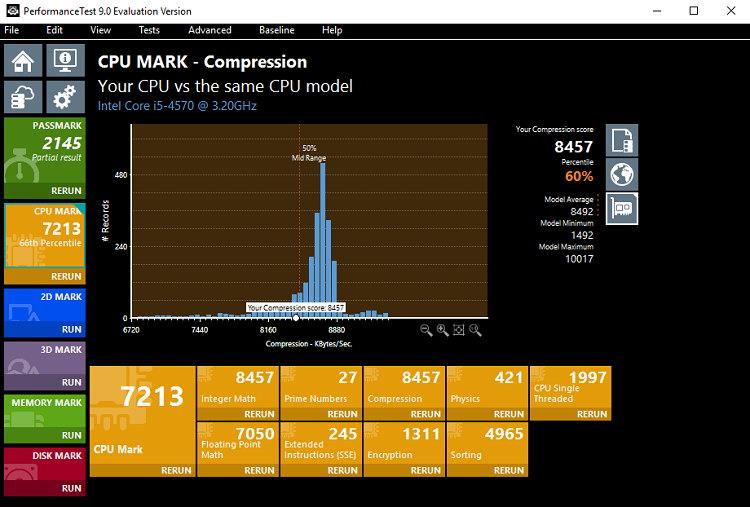Lyginamoji programinė įranga padeda palyginti konkretų produktą su kitu, kad būtų kuo geriau. Jis taip pat matuoja aparatinės įrangos, programinės įrangos programų, kompiuterio ir interneto ryšio našumą. Svarbu pažymėti, kad lyginant etaloną, kuo didesnė rezultatų vertė, tuo efektyvesnė yra programinė įranga, komponentas ar kompiuteris. Todėl etaloninė programinė įranga naudojama įvairiems tikslams. Vienas skirtas programinės įrangos veikimui patvirtinti; kita skirta pasirinkti geriausią produktą palyginus.
Palyginimas yra testas, naudojamas palyginti kelių dalykų našumą tarpusavyje arba priimtu standartu. Jis naudojamas naujos aparatinės įrangos, kuri turi būti reklamuojama, našumui patikrinti arba tam tikrą darbo krūvį palaikančios aparatinės įrangos rinkiniui pamatyti. Galite įvertinti našumą paleisdami tam tikrą etaloninę programinę įrangą, kad patikrintumėte, ar įdiegta programa suderinama su jūsų įrenginiu, ar ne. Tinklo lyginamoji analizė, siekiant patikrinti galimą pralaidumą, gali būti naudinga, jei negausite laukiamo interneto ryšio.
Benchmark pranašumai:
- Sumažina našumą, kad pagerintų tobulinimo sritis
- Sukuria standartizuotą procesų ir metrikų rinkinį
- Leidžia ištaisyti klaidas ir nuolat tobulinti programinę įrangą, komponentus ir kompiuterius.
Turinys
11 geriausios etaloninės programinės įrangos 2020 m
Čia yra keletas geriausių etaloninių programų, padedančių dirbti efektyviai. Jie yra tokie:
1. 3DMark
3DMark etaloninė programinė įranga padeda sužinoti kompiuterio 3D grafinio atvaizdavimo našumą ir procesoriaus apdorojimo pajėgumų apkrovą. 3D mark benchmark programinė įranga yra populiarus žaidimų našumo etalonas, kurį naudoja milijonai žmonių ir tūkstančiai įmonių. Bėgimo 3D ženklo pasirodymai 3D pažymių balas. Didesnis balas rodo didesnį našumą. 3D mark etaloninė programinė įranga yra galutinio vartotojo našumo rodiklis.
PRIVALUMAI:
- Tai apima viską, ko jums reikia, ir palyginkite įrenginius tik vienoje programoje.
- Ji apima specialiai sukurtą programinę įrangą, kuri skiriasi pagal savo pajėgumus, pvz., mobiliojo telefono specifikacijas, skirtuko specifikacijas ir darbalaukio specifikacijas.
- Ši programinė įranga įgalina naujas sąsajas ir versijas, kurios yra lanksčios, suderinamos ir lengviau naudojamos.
- Jį sudaro aparatinės įrangos stebėjimas ir pasirinktiniai nustatymai.
MINUSAI:
- Atliekant lyginamuosius testus, jei jūsų procesorius sugenda arba sukuria vaizdinius artefaktus, tai gali reikšti patikimumo ar stabilumo problemas.
- Neatnaujinta programinė įranga sukelia netinkamą aušinimo greitį ir sugedusią aparatinę įrangą.
- Testai nepalankiausiomis sąlygomis pasiekiami tik 3DMark Advanced leidime ir nėra nemokami pagrindiniame leidime.
- Veikimo rodiklis nėra tikslus. Tai duoda tik absoliučius rezultatus.
2. UserBenchmark
Naudodami UserBenchmark galite nustatyti aparatinės įrangos problemas ir ištirti geriausius atnaujinimus. Jis patikrins jūsų kompiuterį ir palygins vartotojus su kitais vartotojais, turinčiais tuos pačius komponentus. „UserBenchmark“ siūlo išsamų testavimą, kuris naudojamas saugojimo tvarkyklėms, tokioms kaip HDD arba SDD, kad jos būtų labiau suderinamos. Tai ne tik naudoja atskirų komponentų balus, bet ir sukuria visų įrenginių testų balus. Dėl to įrenginys pagerina trūkumus ir klaidas, todėl jis tampa patogus naudoti.
PRIVALUMAI:
- Išsamus procesoriaus testų masyvas apima sveikųjų, slankiųjų ir eilučių etalonus tiek vieno branduolio, tiek kelių branduolių režimu.
- Gaukite išsamius kompiuterio balus ir kompiuterio būsenos rezultatus.
- Visų surinktų rezultatų duomenų bazė automatiškai saugoma UserBenchmark.com.
- Balsuodami galite pasidalinti savo nuomone apie įvairius kompiuterio komponentus.
MINUSAI:
- Vartotojo etaloninėje programinėje įrangoje autentifikavimo nėra; tai reiškia, kad programa gali veikti be administratoriaus.
- Saugumo požiūriu tai labai kritiška ir yra tikimybė, kad bus galima sukčiauti.
- Programą sudaro ne skaitmeninis parašas. Tai reiškia, kad failus galima paleisti naudojant trečiosios šalies leidimą, o tai praranda pasitikėjimą.
- vartotojų etalonų balų agregavimo metodas pateikia labai neteisingus duomenis.
3. Cinebench
„Cinebench“ laikomas puikiu etalonu, kuris naudingas ieškant geriausių procesorių, skirtų mažai sriegiuotoms darbo apkrovoms, pvz., 3D modeliavimo animacijai ir vaizdo įrašų redagavimui. Tai suteikia perteiktai scenai fotorealistišką išvaizdą. Tai taip pat naudinga vieno ir kelių sriegių procesoriaus veikimui. Tai viena iš labiausiai patikimų etaloninių programų, naudojamų pramonėje.
Atnaujinta Cinebench yra R20 versija, kurioje daugiausia dėmesio skirta tik procesoriaus našumui. Naujam etalonui paleisti yra apribojimas, vadinamas atminties limitu. „Cine Benchmark“ siūlo bandymų rinkinį, kuriame yra ir CPU, ir GPU (grafinis apdorojimo blokas). Pagrindinis cinebenchmak programinės įrangos tikslas yra perteikti sistemos apdorojimo galią, sukurtą 3D scenose.
PRIVALUMAI:
- Jis siūlo kelių branduolių našumo lygius atliekant darbo užduotis.
- Jis siūlo vieno branduolio našumą žaidimams atskirai.
- „Cinenench“ turi jėgų peržengti savo pagrindinę ribą, kad pamatytų, kaip elgiasi pagal scenarijų.
- Priklausomai nuo užduoties atlikimo, cinebench gali išlaikyti savo efektyvumą. Tai reiškia, kad yra atskiri testų balai žaidimams, darbui, biuro darbams.
MINUSAI:
- Daugelio užduočių atlikimas kino etalonuose trikdo procesoriaus efektyvumą ir visada stringa.
- Jis skiriasi savo našumu tokiose sistemose kaip core i7 ir core i5.
- Senesnėse sistemose vieno branduolio atvaizdavimo testai yra lėtesni.
- Sistema stringa, kai kino stende atliekami nuolatinio veikimo bandymai.
4. Geekbench
„Geekbench“ yra kelių platformų etalonas, kuris išmatuoja jūsų sistemos našumą vienu mygtuko paspaudimu. Jis matuoja procesoriaus vieno ir kelių branduolių galią. Tai leidžia sistemai veikti pagal savo žaidimų potencialą. Tai leidžia palyginti sistemos našumą, operacines sistemas ir procesoriaus architektūrą.
Galite stebėti savo rezultatus vienoje vietoje sukūrę paskyrą. Taip bus modeliuojamos realios užduotys ir programos, įskaitant atnaujintus procesoriaus darbo krūvius ir naujus kompiuterio darbo krūvius. Tai atspindi faktinius naudotojus, su kuriais susiduria savo mobiliuosiuose įrenginiuose ir asmeniniuose kompiuteriuose.
PRIVALUMAI:
- Geek stendas padeda išlaikyti esamą kompiuterį, kad galėtumėte atlikti užduotis ir programas.
- Geek stendas atlieka 3 testus, kuriais matuojamas sistemų stabilumas. Tai sumažins tvarkymo sistemų sudėtingumą.
- Jame yra pagalbos svetainė, kurioje galite užduoti klausimus, teikti pasiūlymus ir atsiliepimus.
- Geekbench žino apie kelis branduolius. Tai leidžia mums parodyti tikrąjį jūsų sistemos potencialą. Jis matuoja visus pasirodymus.
MINUSAI:
- Geek stendo testai yra sudėtingi, naudojant tiesioginius atminties prieigos modelius.
- Tai sumažina sistemos našumą naudojant senesnes versijas.
- Sistemos veikimas gali būti neefektyvus, jei naudojami keli ištekliai ir atliekamos kelios užduotys.
- Geek bench nėra patikimas ir sumažina jo efektyvumą, kai programinė įranga veikia nuolat.
5. CPU-Z
Tai nemokama programinė įranga, renkanti informaciją apie kai kuriuos jūsų sistemos įrenginius, pvz., procesoriaus pavadinimą, unikalų numerį, procesą, paketą ir kt. Ji taip pat žiūri į atminties tipą, dydį ir modulio specifikacijas. Jis naudojamas visai aparatinės įrangos informacijai peržiūrėti. Tai puikus Windows aparatinės įrangos informacijos įrankis.
Naujausia CPU-Z versija siūlo informaciją net „Android“. Jame taip pat rodoma išsami informacija apie akumuliatoriaus informaciją, pvz., akumuliatoriaus lygį, būseną, temperatūrą ir talpą. CPU-Z pateikia informaciją apie aparatinę įrangą, jos optimizavimo lygį, o naujos versijos atskleidžia papildomų funkcijų.
PRIVALUMAI:
- Tai palaiko procesoriaus šerdies įtampos aptikimą ir dviejų procesorių palaikymą.
- Pasiekite visą informaciją apie aparatinę įrangą, įskaitant atmintį, procesorių, išorinius ir vidinius laikrodžius.
- CPU-Z naudojamas jūsų sistemos stabilumui kintant greičiui ir įtampai patikrinti.
- Jame pateikiama informacija apie sistemos GPU.
MINUSAI:
- Jei esate naujokas kompiuterio vartotojas, CPU-Z negali naudoti pateiktų duomenų.
- Jokia papildoma informacija, išskyrus jos techninę įrangą, nepateikiama.
- Nerekomenduojama naudoti CPU-Z, jei nedirbate norėdami sužinoti informacijos apie programinę įrangą.
- Tai tik garso paslaugų programa ir ji naudojama tik norint pamatyti, kas vyksta atskirame kompiuteryje.
6. HWMonitor
Tai aparatinės įrangos stebėjimo programa, nuskaitanti kompiuterio sistemas, įtampas, temperatūras, ventiliatoriaus greitį. Jis tvarko dažniausiai pasitaikančius jutiklių lustus. Tai nemokama programa, teikianti informaciją apie „Android“ įrenginius. Tam reikalingas interneto leidimas internetiniam patvirtinimui ir atsiskaitymo informacijai, kad būtų galima įvertinti našumą. Dabartinė vertė ir įrašytos minimalios bei didžiausios vertės pateikiamos HWMonitor sąraše.
Tarp programinės įrangos, kalbant apie HWMonitor įrankius, yra išteklių naudojimas ir privatumas. Jis tiesiogiai valdo ventiliatoriaus greitį, todėl vartotojas gali greitai pritaikyti sistemos aušinimą. Dabartinis HWMonitor skirtas tik sąsajai su konkrečiu pagrindinės plokštės modeliu. Kartais tai nesuderinama.
PRIVALUMAI:
- Jis gali valdyti įmonės infrastruktūrą nustatydamas visas problemas.
- Momentinė klaidų prevencija, problemų aptikimas ir galimų problemų pranešimas.
- Gali sukonfigūruoti su jais susijusius įvykius ir pavojaus signalus, bet ne visada.
- Pasiekite kompiuterinės sistemos būseną realiuoju laiku ir patikrinkite svarbiausius technologinius išteklius.
MINUSAI:
- Turite stebėti dalykus, o ne laukti įspėjimų apie problemą.
- Dėl per didelio laikrodžio sistemos sugenda ir gali būti rodomos gedimų reikšmės.
- Tai sukelia terminio jutiklio problemas dėl perkaitimo ir nuolatinio naudojimo.
- Jei programinė įranga nebus tinkamai įdiegta arba neatnaujinta, bus numanomos papildomos klaidos.
7. Novabench
Tai milijonas patikimų, nemokamų svetainių nuo 2007 m. Ji tikrina kompiuterio našumą. Testavimas yra paprastas metodas nova stende ir trunka tik kelias minutes. Jis naudojamas bandymų rezultatams palyginti internete, siekiant nustatyti kritines problemas. Remdamiesi rezultatais, galite suderinti, atnaujinti arba taisyti kompiuterį. Jis atlieka tokius testus kaip CPU testai, GPU testai, atminties perdavimo greitis ir disko skaitymo bei rašymo greitis.
Galite palyginti su 1000 panašių sistemų ir pamatyti, kaip kompiuteris sukaupia asmenybę. Galite nemokamai išsaugoti pasirenkamus testo rezultatus faile. Galite planuoti, automatizuoti testus ir peržiūrėti temperatūros bei akumuliatoriaus istoriją.
PRIVALUMAI:
- Jis veikia tiesiai iš USB atmintinės, todėl programinę įrangą galima nešiotis su savimi.
- Nereikia įdiegti disko ir nereikia interneto ryšio.
- Įjungta akumuliatoriaus nusidėvėjimo istorija dažniausiai įrašo akumuliatoriaus būklę per tam tikrą laiką.
- Temperatūros istorijos įjungimas padeda palaikyti vėsų sistemą.
MINUSAI:
- Dabartinėse versijose yra ribotų papildomų funkcijų.
- „Novabench“ yra pakankamai tikslus, bet ne galutinis.
- Šiuo metu jis netikrina antrinių, trečiųjų ir ketvirtųjų diskų.
- „Windows XP“ ir senesnės versijos nepalaikomos senesnėse „Nova Bench“ versijose.
8. SiSoftware Sandra Lite
Tai lyginamosios analizės, sistemos diagnostikos ir analizatoriaus įrankis. Tai suteikia daugiau informacijos apie jūsų poreikį tiek aparatinei, tiek programinei įrangai. Jis veikia kaip „Windows“ komunalinės paslaugos. Tai suteikia vartotojui galimybę palyginti aukštesnio ir žemesnio lygio našumą ir pateikti informaciją apie procesoriaus mikroschemų rinkinį, vaizdo adapterius, prievadus, spausdintuvus, garso plokštes, atmintį, „Windows“ tinklus.
Sandralite programinėje įrangoje yra galimybė gauti grįžtamąjį ryšį, kurį reikia atnaujinti ir tobulinti. Jis teikia didžiulį oficialų techninės įrangos palaikymą per technologijų partnerius.
PRIVALUMAI:
- SiSoftware Sandra Lite programinė įranga naudoja savo planuoklį, todėl ji nepriklauso nuo langų, kad suplanuotų gijas konkrečiame lizde.
- Jis palaiko aparatinę įrangą ir palaiko visiškai naujos procesoriaus architektūros optimizavimą.
- „SiSoftware Sandra Lite“ ilgą laiką išlaiko procesorių ir GPU vėsų.
- Našumo testas įgalintas naudojant naršykles vartotojų ryšio greičiu su išsamia optimizavimo rekomendacija.
MINUSAI:
- Jis išjungia hipersriegius, kad būtų galima naudoti tik fizinius branduolius.
- Stalinio kompiuterio procesoriaus ir mobiliojo procesoriaus našumas labai skiriasi.
- Naujausi pasirodymai rodo, kad naujos kartos lustai pradėjo lėtėti.
- Leidėjai nėra atsakingi už programinės įrangos saugumo užtikrinimą naudojant bet kokias naujas programas.
9. MSI Afterburner
MSI yra patogi MSI vaizdo plokščių įsijungimo programa. Pagrindiniai palaikomi yra GPU šešėlių arba atminties laikrodžio reguliavimas, išplėstinis ventiliatoriaus greitis ir GPU įtampos valdymas. Naujausioje „AfterBurner“ versijoje yra žaidimo vaizdo įrašymo funkcija. Žiūrovai gali bendrinti mėgstamą ekraną kaip vaizdo įrašą socialinėse svetainėse.
MSI yra geriausias „Intel“ procesoriaus įsijungimo programinės įrangos sprendimas. Jis veikia su bet kokiu procesoriumi. Dėl to žaidimų programos yra suderinamos. Jame yra daug aparatinės įrangos stebėjimo ir GPU įsijungimo funkcijų.
PRIVALUMAI:
- Patobulintas aparatinės įrangos stebimas įrankis kartu su terminiu procesoriaus temperatūros poslinkiu.
- Pridėtas įtampos valdymas etaloniniam dizainui ir grafinių plokščių serijai.
- Patobulinta stebimų papildinių architektūra su specializuotu dizainu.
- Tai apima pasirenkamą papildinio bloko naudojimą, vadinamą atgalinio ryšio funkcija, kurią iškviečia pagrindinis kompiuteris prieš iškeldamas papildinius.
MINUSAI:
- Įvairios jūsų kompiuteryje veikiančios perdangos, klaidos viską sugadins.
- Kartais MSI AferBurner pateikta žaidimo perdanga neveikia tinkamai dėl nuolatinio naudojimo.
- Naudojant neatnaujintą MSI AfterBurner versiją, veikimas sulėtėja.
- Programinės įrangos paleidimas nesuderinamu režimu senesnėms lango versijoms duoda prastus rezultatus.
10. Speccy
Speccy yra informacinė, lengva ir produktyvi programinė įranga, suteikianti išsamią informaciją apie kompiuterio aparatinę įrangą, įskaitant centrinį procesorių, pagrindinę plokštę, RAM, vaizdo plokštes, standžiuosius diskus, optinius įrenginius ir garso palaikymą. Jame pateikiama informacija apie išsamią statistiką apie jūsų sistemoje įdiegtą aparatinę įrangą.
Tai greita ir lengva naršyti naudojant specifiką. Galite lengvai nuskaityti rezultatus kaip momentinį vaizdą, XML arba tekstinį failą, kad galėtumėte lengvai bendrinti. Šiuos duomenis galima pasiekti pasitelkus techninę pagalbą. Naudodami šią programinę įrangą galite gauti greitą savo sistemos santrauką.
PRIVALUMAI:
- Naudodami specifiką galite priimti pagrįstus atnaujinimo ir pirkimo sprendimus.
- Jame yra spidometras, kuris visada optimizuoja jūsų sistemą, kad pagreitintų ir pagerintų našumą.
- Speccy prideda skirtingų jūsų komponentų temperatūras. Taigi galite lengvai pamatyti problemą.
- Tai leidžia greitai atsisiųsti ir įdiegti.
MINUSAI:
- Jis atnaujinamas retai, todėl našumas kažkur trūksta.
- Nepavyko sukurti konkrečių skyrių ataskaitos.
- Neatnaujinta speccy versija lemia prastus našumo rezultatus.
- Sunku patvirtinti rezultatus atliekant kelių užduočių atlikimą.
11. PassMark PerformanceTest
Kompiuterių palyginimą su daugiau nei milijonu kompiuterių atlieka PerformanceTest vartotojai. Jis atlieka sudėtingus matematinius skaičiavimus, apimančius suspaudimą ir šifravimą. Ateina Passmark našumo testas. Jame kompiuterio našumas lyginamas su panašiais kompiuteriais visame pasaulyje. Jis matuoja konfigūracijos pakeitimų ir aparatinės įrangos atnaujinimų poveikį. Tai pramoninis standartas nuo 1998 m.
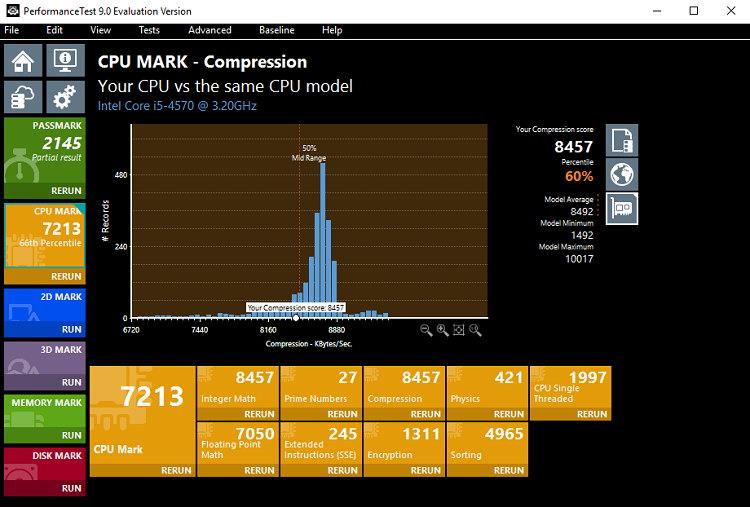
Naudodami našumo tikrinimo programinę įrangą galite ieškoti ir atsisiųsti šias bazines linijas ir svetainėje pateikti savo etaloną. Jame rezultatai palyginami su kitų svetainių rezultatais atliekant įvairius greičio testus.
PRIVALUMAI:
- Atlikite objektyvius, nepriklausomus matavimus, kad pagrįstumėte pirkimo sprendimus.
- Matuoja konfigūracijos pakeitimų ir atnaujinimų poveikį.
- Etaloniniai rezultatai pateikiami kaip lengvai skaitomas tekstas, todėl sutrumpėja laikas.
- Jame pateikiamas suvestinės sistemos informacijos ekranas, apimantis procesoriaus tipą, procesoriaus greičio diapazoną, bendrą RAM.
MINUSAI:
- Negalite paleisti programinės įrangos, kol netapsite administratoriumi.
- Kartais atliekant testą rezultatai neatitinka specifinių testų.
- Kad GPU veiktų geriau, reikalinga atnaujinta vaizdo plokštės įrenginio tvarkyklė.
- Automatiškai atnaujinta OS neduos tikslaus rezultato atliekant testą.
Apibendrinant
Taigi etaloniniai rodikliai yra naudinga programinė įranga, kuri vartotojams teikia našumo ataskaitas, leidžiančias jiems lengvai sužinoti apie aparatinę įrangą. Tai tinkamas būdas sužinoti visą sistemos konfigūraciją naudojant vieną programinę įrangą.
Nors tam reikia autentifikuotos programinės įrangos, kad būtų išvengta sukčiavimo. Be to, ji atlieka kai kuriuos tyrimus, siekdama geriau panaudoti etaloninius programinės įrangos sprendimus be piktnaudžiavimo. Taigi galime daryti išvadą, kad gairės yra nuolatinio tobulinimo programos su atnaujintomis versijomis ir drastiškai tarnauja vartotojams.